Analýza statistik využití pomocí pokročilých sestav HTTP služby Azure CDN
Přehled
Tento dokument vysvětluje pokročilé vytváření sestav HTTP v Microsoft Azure CDN. Tyto sestavy poskytují podrobné informace o aktivitě CDN.
Důležité
Toto je funkce Azure CDN Premium pouze z Edgio, která konfiguruje pravidla v Azure CDN od Microsoftu, použijte modul pravidel Standard. Rozšířená pravidla nejsou pro Azure CDN z Akamai dostupná. Úplné porovnání funkcí CDN najdete v produktových funkcích Azure CDN.
Přístup k pokročilým sestavám HTTP
Na stránce profilu CDN vyberte tlačítko Spravovat .

Otevře se portál pro správu CDN.
Najeďte myší na kartu Analýza a najeďte myší na informační panel Pokročilé sestavy HTTP. Vyberte na velké platformě HTTP.
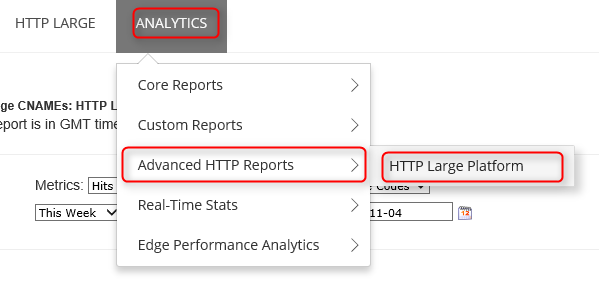
Zobrazí se možnosti sestavy.
Zeměpisné sestavy (na základě mapy)
Existuje pět sestav, které využívají mapu k označení oblastí, ze kterých se váš obsah požaduje. Tyto sestavy jsou mapa světa, USA mapa, Mapa Kanady, Mapa Evropy a Mapa Asie a Tichomoří.
Každá sestava založená na mapě řadí geografické entity (například země/oblasti, poskytuje se mapa, která vám pomůže vizualizovat umístění, ze kterých se váš obsah požaduje. Je to možné díky barevnému kódování jednotlivých oblastí v závislosti na množství poptávky v dané oblasti. Světlejší stínované oblasti označují nižší poptávku po obsahu, zatímco tmavší oblasti označují vyšší úroveň poptávky po obsahu.
Podrobné informace o provozu a šířce pásma pro každou oblast jsou uvedeny přímo pod mapou. Tyto informace umožňují zobrazit celkový počet přístupů, procento přístupů, celkový objem přenášených dat (v gigabajtech) a procento přenášených dat pro každou oblast. Zobrazte si popis každé z těchto metrik. Nakonec, když najedete myší na oblast (například země/oblast, stát nebo provincie), název a procento přístupů, ke kterým došlo v oblasti, se zobrazí jako popis.
Stručný popis je k dispozici pro každý typ geografické sestavy založené na mapě.
| Název sestavy | Popis |
|---|---|
| Mapa světa | Tato sestava umožňuje zobrazit celosvětovou poptávku po obsahu CDN. Každá země nebo oblast je na mapě světa barevně zakódovaná a označuje procento hitů pocházejících z dané oblasti. |
| mapa USA | Tato sestava umožňuje zobrazit poptávku po obsahu CDN v USA. Každý stav je na této mapě barevně označený tak, aby označoval procento přístupů pocházejících z dané oblasti. |
| Mapa Kanady | Tato sestava umožňuje zobrazit poptávku po obsahu CDN v Kanadě. Každá provincie je na této mapě barevně zakódovaná a označuje procento hitů pocházejících z dané oblasti. |
| Mapa Evropy | Tato sestava umožňuje zobrazit poptávku po obsahu CDN v Evropě. Každá země nebo oblast je na této mapě barevně označená tak, aby označovala procento přístupů pocházejících z dané oblasti. |
| Mapa Asie a Tichomoří | Tato sestava umožňuje zobrazit poptávku po obsahu CDN v Asii. Každá země nebo oblast je na této mapě barevně označená tak, aby označovala procento přístupů pocházejících z dané oblasti. |
Zeměpisné sestavy (pruhové grafy)
Existují dvě další sestavy, které poskytují statistické informace podle zeměpisné oblasti, což jsou top města a top země. Tyto sestavy řadí města a země/oblasti podle počtu hitů pocházejících z těchto zemí/oblastí. Pruhový graf označuje 10 hlavních měst nebo zemí nebo oblastí, které požadovaly obsah přes konkrétní platformu. Tento pruhový graf umožňuje rychle vyhodnotit oblasti, které generují nejvyšší počet požadavků na váš obsah.
Levá strana grafu (osa y) označuje, kolik výskytů došlo v zadané oblasti. Přímo pod grafem (osou x) najdete popisek pro každou z 10 hlavních oblastí.
Použití pruhových grafů
- Pokud najedete myší na pruh, zobrazí se název a celkový počet přístupů, ke kterým došlo v oblasti, jako popis.
- Popis pro sestavu Top Cities identifikuje město podle názvu, státu/provincie a zkratky země/oblasti.
- Pokud se nepodařilo určit město nebo oblast (například stát/kraj), ze kterého žádost pochází, znamená to, že nejsou známy. Pokud je země nebo oblast neznámá, zobrazí se dvě otazníky (například ??).
- Sestava může zahrnovat metriky pro "Evropu" nebo "Asie/Tichomoří". Tyto položky nemají poskytovat statistické informace o všech IP adresách v těchto oblastech. Místo toho se vztahují pouze na žádosti pocházející z IP adres, které jsou rozloženy do Evropy nebo Asie/Tichomoří, nikoli na konkrétní město nebo zemi/oblast.
Data použitá k vygenerování pruhového grafu se dají zobrazit pod ním. Tam najdete celkový počet přístupů, procento přístupů, množství přenášených dat (v gigabajtech) a procento přenášených dat pro prvních 250 oblastí. Zobrazte si popis každé z těchto metrik.
Stručný popis je uveden pro oba typy sestav v následující tabulce.
| Název sestavy | Popis |
|---|---|
| Nejoblíbenější města | Tato sestava řadí města podle počtu přístupů pocházejících z dané oblasti. |
| Nejoblíbenější země | Tato sestava řadí země/oblasti podle počtu přístupů pocházejících z dané země nebo oblasti. |
Denní souhrn
Sestava denního souhrnu umožňuje zobrazit celkový počet přístupů a dat přenášených na konkrétní platformu každý den. Tyto informace lze použít k rychlému rozlišení vzorů aktivity CDN. Tato sestava vám například může pomoct zjistit, které dny zaznamenaly vyšší nebo nižší než očekávaný provoz.
Po vygenerování této sestavy poskytuje pruhový graf vizuální označení množství poptávky specifické pro platformu, ke které došlo každý den v průběhu časového období, na které se sestava vztahuje. Provede to zobrazením pruhu pro každý den v sestavě. Když například vyberete časové období s názvem "Minulý týden", vygeneruje se pruhový graf se sedmi pruhy. Každý pruh označuje celkový počet přístupů, ke kterým došlo v daný den.
Levá strana grafu (osa y) označuje, kolik výskytů došlo k zadanému datu. Přímo pod grafem (osa x) najdete popisek, který označuje datum (formát: RRRR-MM-DD) pro každý den zahrnutý v sestavě.
Tip
Pokud najedete myší na pruh, zobrazí se celkový počet přístupů, ke kterým došlo k danému datu, jako popis.
Data použitá k vygenerování pruhového grafu se dají zobrazit pod ním. Tam najdete celkový počet přístupů a množství přenášených dat (v gigabajtech) za každý den pokrytých sestavou.
Po hodinách
Sestava By Hour umožňuje zobrazit celkový počet přístupů a dat přenášených na konkrétní platformu po hodinách. Tyto informace lze použít k rychlému rozlišení vzorů aktivity CDN. Tato sestava vám například může pomoct zjistit časová období v průběhu dne, kdy dochází k vyššímu nebo nižšímu, než se čekalo provozu.
V této sestavě vidíte, že pruhový graf poskytuje vizuální označení množství poptávky specifické pro platformu po hodinách v průběhu časového období, které sestava pokrývá. Provede to zobrazením pruhu pro každou hodinu pokrytou sestavou. Například výběrem 24hodinového časového období se vygeneruje pruhový graf s 24 pruhy. Každý pruh označuje celkový počet přístupů, ke kterým došlo během této hodiny.
Levá strana grafu (osa y) označuje, kolik výskytů došlo v zadané hodině. Přímo pod grafem (osa x) najdete popisek, který označuje datum a čas (formát: RRRR-MM-DD hh:mm) pro každou hodinu obsaženou v sestavě. Čas se hlásí ve formátu 24 hodin a je zadaný pomocí časového pásma UTC/GMT.
Tip
Pokud najedete myší na pruh, zobrazí se celkový počet přístupů, ke kterým došlo během této hodiny, jako popis.
Data použitá k vygenerování pruhového grafu se dají zobrazit pod ním. Zjistíte celkový počet přístupů a množství přenášených dat (v gigabajtech) za každou hodinu pokrytou sestavou.
Podle souboru
Sestava By File umožňuje zobrazit množství poptávky a provoz, který vznikl na konkrétní platformě pro nejžádanější prostředky. Když vygenerujete tuto sestavu, vygeneruje se pruhový graf na 10 nejžádanějších prostředcích v zadaném časovém období.
Poznámka:
Pro účely této sestavy se hraniční adresy URL CNAME převedou na ekvivalentní adresy URL CDN. To umožňuje přesnou výšku celkového počtu přístupů přidružených k prostředku bez ohledu na adresu URL CNAME sítě CDN nebo hraničního CNAME použitého k vyžádání.
Levá strana grafu (osa y) označuje počet požadavků na každý prostředek v zadaném časovém období. Přímo pod grafem (osou x) najdete popisek, který označuje název souboru pro každý z 10 požadovaných prostředků.
Data použitá k vygenerování pruhového grafu se dají zobrazit pod ním. Pro každý z 250 požadovaných prostředků najdete následující informace: relativní cesta, celkový počet přístupů, procento přístupů, množství přenášených dat (v gigabajtech) a procento přenášených dat.
Podle podrobností o souboru
Sestava Podrobností o souboru umožňuje zobrazit objem poptávky a provoz, ke které došlo u konkrétní platformy pro konkrétní prostředek. V horní části této sestavy najdete možnost Podrobnosti o souboru. Tato možnost poskytuje seznam vašich nejžádanějších prostředků na vybrané platformě. Pokud chcete vygenerovat sestavu podrobností o souboru, musíte vybrat požadovaný asset z možnosti Podrobnosti o souboru. Pruhový graf pak bude indikovat denní poptávku, kterou vygeneroval v zadaném časovém období.
Levá strana grafu (osa y) označuje celkový počet požadavků, které aktivum zaznamenalo v konkrétní den. Přímo pod grafem (osou x) najdete popisek, který označuje datum (formát: RRRR-MM-DD), pro který byl hlášen požadavek CDN na asset.
Data použitá k vygenerování pruhového grafu se dají zobrazit pod ním. Tam najdete celkový počet přístupů a množství přenášených dat (v gigabajtech) za každý den pokrytých sestavou.
Podle typu souboru
Sestava Podle typu souboru umožňuje zobrazit objem poptávky a provoz, který vznikl typem souboru. V této sestavě prstencový graf označuje procento přístupů vygenerovaných 10 nejlepšími typy souborů.
Tip
Pokud najedete myší na řez v prstencovém grafu, zobrazí se jako popisek internetový typ média daného typu souboru.
Data použitá k vygenerování prstencového grafu se dají zobrazit pod ním. Najdete zde příponu názvu souboru nebo typ internetového média, celkový počet přístupů, procento přístupů, množství přenášených dat (v gigabajtech) a procento přenášených dat pro každý z prvních 250 typů souborů.
Podle adresáře
Sestava By Directory umožňuje zobrazit množství poptávky a provoz, který vznikl přes určitou platformu pro obsah z konkrétního adresáře. Při generování tohoto typu sestavy pruhový graf označuje celkový počet přístupů vygenerovaných obsahem v prvních 10 adresářích.
Použití pruhového grafu
- Najeďte myší na pruh a zobrazte relativní cestu k odpovídajícímu adresáři.
- Obsah uložený v podsložce adresáře se při výpočtu poptávky podle adresáře nepočítá. Tento výpočet spoléhá výhradně na počet požadavků vygenerovaných pro obsah uložený ve skutečném adresáři.
- Pro účely této sestavy se hraniční adresy URL CNAME převedou na ekvivalentní adresy URL CDN. To umožňuje přesnou výšku všech statistik přidružených k prostředku bez ohledu na adresu URL CDN nebo edge CNAME použitou k vyžádání.
Levá strana grafu (osa y) označuje celkový počet požadavků na obsah uložený v 10 hlavních adresářích. Každý pruh v grafu představuje adresář. Pomocí schématu barevného kódování můžete shodovat pruh s adresářem uvedeným v oddílu Prvních 250 úplných adresářů.
Data použitá k vygenerování pruhového grafu se dají zobrazit pod ním. Pro každý z 250 adresářů s nejvyšším počtem adresářů najdete následující informace: relativní cesta, celkový počet přístupů, procento přístupů, objem přenášených dat (v gigabajtech) a procento přenášených dat.
Podle prohlížeče
Sestava By Browser umožňuje zobrazit, které prohlížeče byly použity k vyžádání obsahu. Když vygenerujete tuto sestavu, výsečový graf označuje procento žádostí zpracovaných v 10 nejdůležitějších prohlížečích.
Použití výsečového grafu
- Najeďte myší na výseč ve výsečovém grafu a zobrazte název a verzi prohlížeče.
- Pro účely této sestavy se každá jedinečná kombinace prohlížeče nebo verze považuje za jiný prohlížeč.
- Řez s názvem "Jiné" označuje procento požadavků zpracovávaných všemi ostatními prohlížeči a verzemi.
Data použitá k vygenerování výsečového grafu se dají zobrazit pod ním. Najdete tam číslo typu nebo verze prohlížeče, celkový počet přístupů a procento přístupů pro každý z 250 nejlepších prohlížečů.
Autor: Referrer
Sestava By Referrer umožňuje zobrazit hlavní referery na obsah na vybrané platformě. Referrer označuje název hostitele, ze kterého se vygeneroval požadavek. Po vygenerování této sestavy pruhový graf označuje množství poptávky (například hity) vygenerované 10 nejlepšími referery.
Levá strana grafu (osa y) označuje celkový počet požadavků, ke kterým došlo u každého referera k aktivu. Každý pruh v grafu představuje referer. Pomocí schématu barevného kódování můžete spojit pruh s refererem uvedeným v části Hlavní 250 referrer.
Data použitá k vygenerování pruhového grafu se dají zobrazit pod ním. Tam najdete adresu URL, celkový počet přístupů a procento přístupů vygenerovaných z každého z 250 nejlepších refererů.
Podle stažení
Sestava By Download umožňuje analyzovat vzory stahování pro nejžádanější obsah. Horní část sestavy obsahuje pruhový graf, který porovnává pokusy o stažení s dokončenými staženými soubory pro prvních 10 požadovaných prostředků. Každý pruh je barevně označený podle toho, jestli se jedná o pokus o stažení (modrý) nebo dokončené stahování (zelené).
Poznámka:
Pro účely této sestavy se hraniční adresy URL CNAME převedou na ekvivalentní adresy URL CDN. To umožňuje přesnou výšku všech statistik přidružených k prostředku bez ohledu na adresu URL CDN nebo edge CNAME použitou k vyžádání.
Levá strana grafu (osa y) označuje název souboru pro každý z prvních 10 požadovaných prostředků. Přímo pod grafem (osou x) najdete popisky, které označují celkový počet pokusů o stažení nebo dokončení.
Přímo pod pruhovým grafem jsou uvedené následující informace pro 250 požadovaných prostředků: relativní cesta (včetně názvu souboru), počet stažení do dokončení, počet požadovaných žádostí a procento žádostí, které způsobily úplné stažení.
Tip
Naše síť pro doručování obsahu není informována klientem HTTP (tj. prohlížečem), když byl prostředek zcela stažen. V důsledku toho musíme vypočítat, jestli byl prostředek zcela stažen podle stavových kódů a požadavků na rozsah bajtů. První věc, kterou při provádění tohoto výpočtu hledáme, je to, jestli výsledkem požadavku je stavový kód 200 OK. Pokud ano, podíváme se na požadavky na rozsah bajtů, abychom zajistili, že pokryjí celý prostředek. Nakonec porovnáme množství přenášených dat s velikostí požadovaného prostředku. Pokud jsou přenášená data rovna velikosti souboru nebo větší než velikost souboru a požadavky na rozsah bajtů jsou pro tento prostředek vhodné, spočítá se přístup k úplnému stažení.
Vzhledem k interpretační povaze této sestavy byste měli mít na paměti následující body, které mohou změnit konzistenci a přesnost této sestavy.
- Vzorce provozu nelze přesně předpovědět, když se agenti uživatelů chovají odlišně. Výsledkem můžou být dokončené výsledky stahování, které jsou větší než 100 %.
- Prostředky, které využívají výhod progresivního stahování HTTP, nemusí být touto sestavou přesně reprezentovány. Důvodem je to, že uživatelé hledají různé pozice ve videu.
Podle chyb 404
Zpráva o chybách podle 404 umožňuje identifikovat typ obsahu, který generuje největší počet stavových kódů 404 Nenalezena. Horní část sestavy obsahuje pruhový graf pro prvních 10 prostředků, pro které byl vrácen stavový kód 404 Nenalezena. Tento pruhový graf porovnává celkový počet požadavků s požadavky, které způsobily stavový kód 404 Nenalezena pro tyto prostředky. Každý pruh je barevně zakódovaný. Žlutý pruh se používá k označení, že výsledkem požadavku je stavový kód 404 Nenalezena. Červený pruh slouží k označení celkového počtu žádostí o asset.
Poznámka:
Pro účely této sestavy si všimněte těchto věcí:
- Přístup představuje jakýkoli požadavek na prostředek bez ohledu na stavový kód.
- Adresy URL CNAME edge se převedou na ekvivalentní adresy URL sítě pro doručování obsahu. To umožňuje přesnou výšku pro všechny statistiky přidružené k prostředku bez ohledu na síť pro doručování obsahu nebo hraniční adresu URL CNAME použitou k vyžádání.
Levá strana grafu (osa y) označuje název souboru pro každý z prvních 10 požadovaných prostředků, které způsobily stavový kód 404 Nenalezena. Přímo pod grafem (osa x) najdete popisky, které označují celkový počet požadavků a počet požadavků, které způsobily stavový kód 404 Nenalezena.
Přímo pod pruhovým grafem jsou uvedeny následující informace pro 250 požadovaných prostředků: relativní cesta (včetně názvu souboru), počet žádostí, které způsobily stavový kód 404 Nenalezené, celkový počet požadovaných prostředků a procento požadavků, které způsobily stavový kód 404 Nenalezena.